Da gibt es nicht viele Skalierungsmodi zur VerfügungBei YouTube-Videos, mit denen die Größe von Videos erhöht oder verringert werden kann, ist es für viele Benutzer etwas anstrengend, verwandte Videos und Kommentare anzuzeigen, indem der Anzeigemodus vom Vollbildmodus auf den normalen Modus umgeschaltet wird. Smart Video Enlarger ist eine Erweiterung für Google Chrome, die rauskommtum Ihnen das bestmögliche Videoerlebnis zu bieten, indem Sie Videos nahtlos skalieren. Mit dieser Erweiterung müssen Sie nicht auf das Video doppelklicken, um den Vollbildmodus umzuschalten. Sie können die am besten geeignete Größe des Videoplayers bestimmen, indem Sie das Scrollrad nach oben und unten drehen.
Der Hauptakteur hier ist das Mausrad. Sie müssen es nur nach oben und unten rollen, um die Größe des YouTube-Videos festzulegen. Smart Video Enlarger zielt darauf ab, den gleichen Effekt des intelligenten Bildlaufs mit der Maus zu erzielen wie in vielen anderen Anwendungen, z. B. Windows Image Viewer, Microsoft Office Suite-Apps (OneNote, Excel usw.). Kommentare und vorgeschlagene Videos können nicht ausgecheckt werden Wenn Sie das Scrollrad herunterrollen, wird die Videogröße verringert und Sie können verwandte Videos, Kommentare und vorgeschlagene Videos anzeigen. Hört sich gut an, oder?
Nach der Installation der Erweiterung wird ein Symbol hinzugefügtneben der Adressleiste. Öffnen Sie jetzt ein YouTube-Video, um das intelligente Scrollen mit der Maus zu überprüfen. Standardmäßig wird YouTube-Video im Vollbildmodus wiedergegeben. Wenn Sie das Mausrad herunterrollen, wird die Anzeige von Beschreibung und Kommentaren verkleinert.
Als flexible Erweiterung können Sie Intelli-Mouse-Bildlaufeinstellungen konfigurieren. Sie können beispielsweise die minimale Größe des Videos festlegen, wenn das Mausrad heruntergedreht wird.

Wenn Sie auf das entsprechende Symbol klicken, können Sie das Video konfigurierenSkalierung nach Ihren Wünschen. Passen Sie zunächst das Verhältnis für die Videoskalierung an, um die maximale Höhe des Videos beim Öffnen festzulegen. Stellen Sie darunter die minimale Videohöhe ein, während Sie zum unteren Rand des Fensters scrollen.
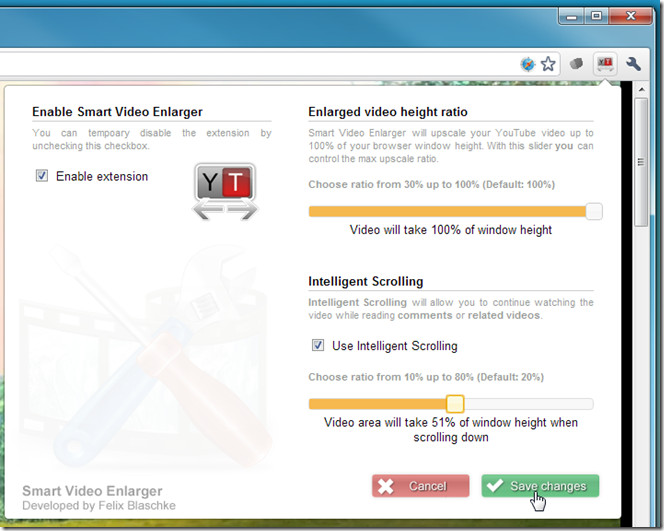
Überprüfen Sie nach dem Festlegen der Einstellungen die maximale und minimale Videogröße, während Sie auf der Seite nach oben und unten scrollen.
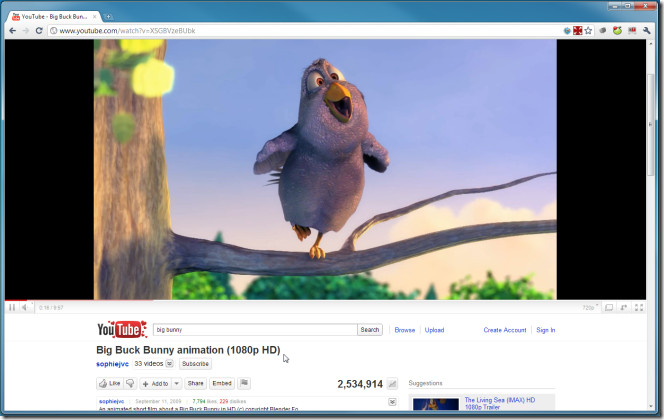
Smart Video Enlarger-Erweiterung für Google Chrome













Bemerkungen